Kā palielināt skaļumu operētājsistēmā Windows 10 un pārlūkā Chrome (Volume Booster)
Ja jūs kādreiz esat izmantojis VLC multivides atskaņotāju, iespējams, kaziniet, ka VLC ļauj palielināt skaļumu vairāk nekā 100%. ti, jūs varat izmantot 200% kā savu skaļumu. Tomēr kopumā Windows 10 neļaus jums pārsniegt 100% skaļumu. Ja skaņas skaļums ir zems, skaļuma palielināšana, pārsniedzot limitu, var būt diezgan noderīga. Par laimi, tas ir diezgan viegli palielināt skaļumu operētājsistēmās Windows 10 un Chrome. Ļaujiet man parādīt kā.
1. Palieliniet skaļumu operētājsistēmā Windows 10
Windows ir iebūvēta funkcija ar nosaukumu Loudness Equalization, kas paredzēta palielināt Windows skaļumu tā, lai tilpums tiktu palielināts virsnoklusējuma ierobežojumu, un klusās balsis vai skaņas padara dzirdamas. Ne tikai skaļuma izlīdzināšana palielina skaņu, bet arī normalizē ļoti skaļas skaņas.
Cik labi tas ir, skaļuma izlīdzināšana ir aprakta dziļi skaļruņa īpašībās.
Turklāt vajadzētu būt skaļuma izlīdzināšanaiTas ir, ja jums ir atšķirīgs skaļruņu un austiņu komplekts, jums ir jāiespējo skaļuma izlīdzināšana katrai no šīm ierīcēm atsevišķi, lai palielinātu audio skaļumu.
Piezīme: noteiktos apstākļos palielinot skaļumu virs normasvar kaitēt skaļruņiem vai austiņām. Piebilst, ka daži skaņas signāli var izkropļoties liela skaļuma dēļ. Tāpēc esiet piesardzīgs, lietojot skaļuma pastiprinātāju.
1.2. Izmantojiet skaļuma izlīdzināšanas skaļuma pastiprinātāju operētājsistēmas Windows 10 palielināšanas skaļumā
Kā jau teicu iepriekš, lai Windows 10 izmantotu skaļuma pastiprinātāju, jums ir jāiespējo skaļuma izlīdzināšana no skaļruņu īpašībām.
- Atveriet Sākt izvēlni.
- Meklēt "Vadības panelis"un atveriet to.

- Atlasiet “Lielas ikonas"nolaižamajā izvēlnē augšējā labajā stūrī blakus"Skats līdz".
- Pēc tam atrodiet un noklikšķiniet uz “Skaņa"opcija.

- Izvēlieties skaļruni jūs izmantojat un noklikšķiniet uz “Īpašībaspoga.
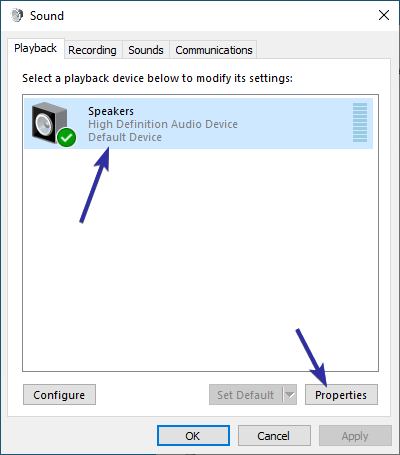
- Īpašumu logā dodieties uz sadaļu “Papildierīcescilne.
- Atzīmējiet izvēles rūtiņu blakus “Skaļuma izlīdzināšana".

- Noklikšķiniet uz “Piesakiespoga.
- Noklikšķiniet uz “Labipoga.
Tiklīdz esat saglabājis izmaiņas, jums vajadzētu redzētka apjoms ir zināmā mērā palielināts. Ja vēlaties atspējot palielināto skaļumu, jums atliek tikai noņemt atzīmi no opcijas “Loudness Equalization” skaļruņa rekvizītos un saglabāt izmaiņas.
2. Palieliniet skaļumu pārlūkā Chrome
Dažreiz jūs vienkārši vēlaties uzlabot audio nokonkrēta pārlūka cilne, vietne vai tāda vietne kā YouTube. Šādos gadījumos jums nav jāizmanto skaļuma izlīdzināšana, kas palielina skaļumu visā sistēmā. Varat izmantot bezmaksas hroma paplašinājumu uz palielināt hroma cilnes skaļumu.
- Atvērt Chrome pārlūks.
- Instalējiet Volume Master hroma pagarinājums.

- Tagad dodieties uz cilni, kur vēlaties palielināt skaļumu un klikšķis par "Volume Master" paplašinājuma ikona.
- Izmantojiet slīdni lai palielinātu mērķa hroma cilnes skaļumu,
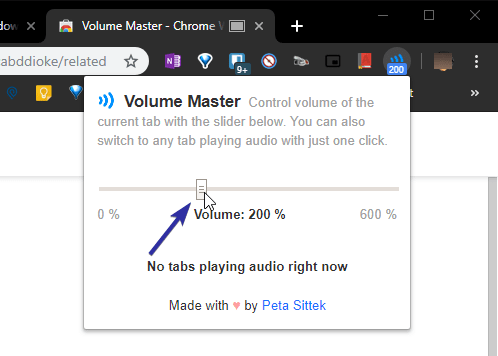
- Ja izmantojat Volume Master, lai palielinātu hroma daudzumu, jūs redzēsit nelielu taisnstūri cilnes nosaukumā, kas norāda paplašinājuma lietojumu.
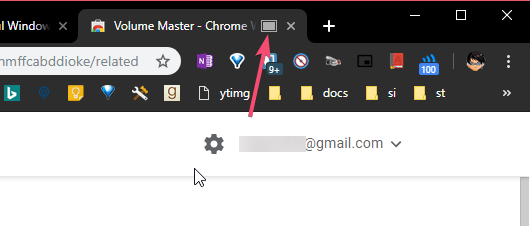
Hroma pārlūka apjoma palielināšana ir tik vienkārša. Lai normalizētu skaļumu, iestatiet slīdni uz 100%.
Tas ir viss. Tik vienkārši ir palielināt skaļumu operētājsistēmās Windows un Chrome.
Ja jums patīk šis raksts, jums varētu patikt arī tas, kā dublēt sākuma izvēlnes izkārtojumu un kā piespraust mapes Windows 10 uzdevumjoslai.